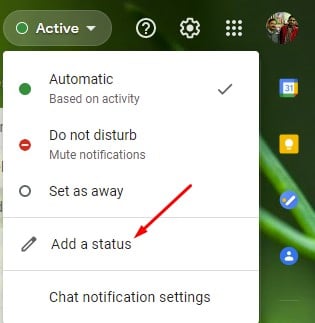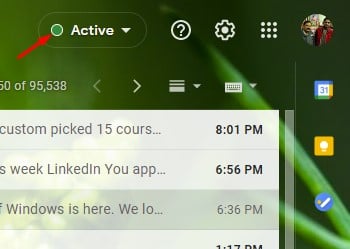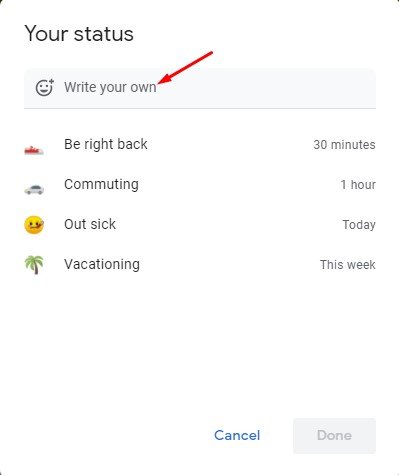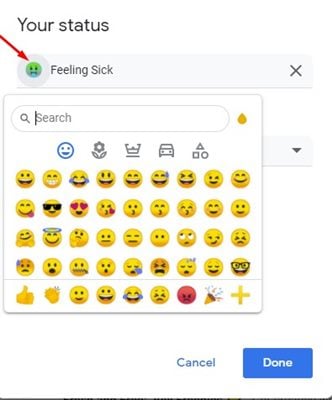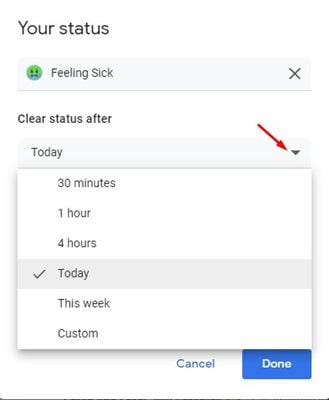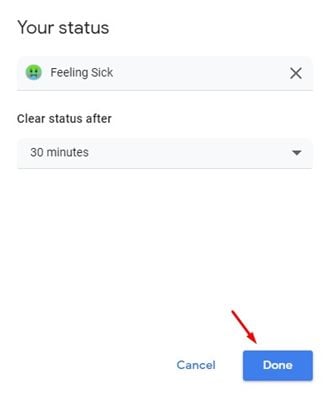Gmail 和 Google Chat 现在可让您设置自定义状态!
最近,Google 将 Google Workspace 的两项强大功能移至免费的消费者 Google 帐户。 通过这一举措,谷歌向所有人免费提供了其聊天服务。
此外,Google 现在允许您直接从您的 Gmail 帐户访问 Google Chat 服务。
Gmail 中的 Google Chat 集成可帮助用户直接访问他们的所有联系人。 在合并之前,Google Chat 作为单独的应用程序提供。 我们谈论的是 Google Chat,因为该公司最近在 Google Chat 中推出了自定义聊天状态功能。
自定义聊天状态功能正在网络上的 Google Chat 和 Gmail 中的 Google Chat 中推出。 所以,如果你是谷歌聊天用户,你可以设置你想要的状态信息。
在 Gmail 和 Google Chat 中设置自定义状态的步骤
因此,在本文中,我们将分享有关如何在 Gmail 和 Google Chat 网页版中设置自定义状态的分步指南。 让我们检查。
重要: 如果您尚未在 Gmail 中激活 Google Chat,则需要按照本指南在 Android 设备和 PC 的 Gmail 中启用 Google Chat。 只有在 Gmail 中启用 Google Chat 后才能继续执行这些步骤。
الخطوة1。 首先,在网络浏览器上登录您的 Gmail 帐户。
الخطوة2。 如果您启用 Google Chats,您将看到一个状态 “积极的” ,如下面的屏幕截图所示。
الخطوةالثالثة。 单击“活动”选项,然后单击 “添加案例”。
الخطوة4。 在下一个弹出窗口中,您将找到更多状态选项。 要添加您的状态,请在文本框中键入文本。
الخطوة5。 你也可以 选择一个表情符号 它反映了你的心情。 此外,您还可以 设置过期时间 对于这种情况。
الخطوة6。 完成后,单击按钮。 完毕 应用更改。
这是! 我做完。 这是您在 Gmail 和 Google Chat 中设置自定义状态的方法。
因此,这篇文章是关于如何在 Gmail 和 Google 网络聊天中设置自定义状态。 希望这篇文章对你有所帮助! 也请与您的朋友分享。
如果您对此有任何疑问,请在下面的评论框中告诉我们。